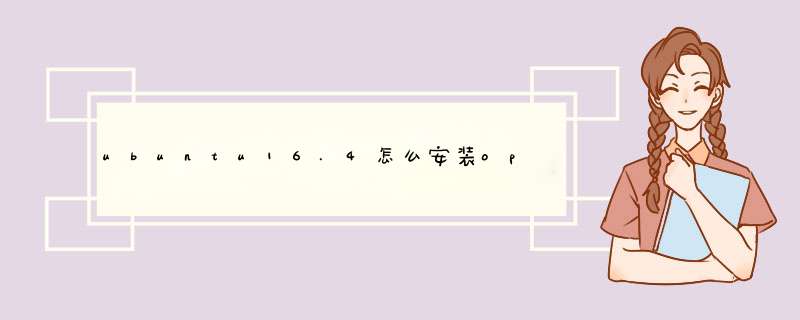
sudo apt-get install libibnetdisc-dev
2、下载openmpi的安装包:
我用的是openmpi-2.1.0
3、解压并配置,参考readme或者是install:
shell$ tar xf openmpi-X.Y.Z.tar.gz
shell$ cd openmpi-X.Y.Z
shell$ mkdir build
shell$ cd build
shell$ ./configure --prefix="/home/$USER/openmpi"
上面的那条命令我改为:
shell$ ./configure --prefix=/path/to/openmpi --with-cuda --enable-mpi-thread-multiple
因为我是用来配合集群gpu版caffe的
4、安装:
make all
sudo make install
5、设置环境变量:
vim ~/.bashrc
加入:
export PATH="$PATH:/path/to/openmpi/bin"
export LD_LIBRARY_PATH="$LD_LIBRARY_PATH:/path/to/openmpi/lib/"
6、测试:
进入examples文件夹编译hello_c.c示例程序
运行:mpicc -o hello_c hello_c.c
再执行:mpirun -n 4 ./hello_c
没报错的话,就是成功了。
要使用 OMPT,需要在系统上安装和运行 Oracle Solaris 11。除了安装过程中使用的 root 权限之外,运行任何 OMPT 实用程序通常无需任何其他特殊权限。如果您想编译 MPI 程序,则需要安装 Oracle Solaris Studio 12.1 或更高版本。在运行 MPI 程序的节点集群上,可以在其中一个节点上安装 Oracle Solaris Studio 并仅在该节点上编译 openmpi-15 程序包,但在所有节点上都安装该程序包。
要获取 OMPT,请安装 openmpi-15 程序包,该程序包由一个映像包管理系统 (IPS) 信息库托管,您的系统上应配置有该信息库。要验证是否配置了 IPS 信息库,请运行 pkg publisher 命令。
如果尚未 配置 IPS 信息库,请在尝试添加 openmpi-15 程序包之前配置它。否则,程序包添加将失败。
系统应配置了网络访问(如果是通过网络访问 IPS 信息库)或本地配置的从同一系统提供服务的 IPS 信息库。
本文示例使用了本地配置的 IPS 信息库,如 pkg publisher 命令的以下输出所示,该输出指示 IPS 信息库通过 HTTP 托管在 localhost 上。
root@solarix:/usr/share/distro_const# pkg publisher
PUBLISHER TYPE STATUS URI
solaris origin online http://localhost/
验证配置了信息库之后,以 root 身份运行 pkg install openmpi-15 命令添加该分发构造器程序包。然后从 IPS 信息库下载 openmpi-15 程序包并立即安装。
pkg install openmpi-15 命令显示进程的状态,如清单 1 所示,这样便于观察进度。
清单 1:pkg install openmpi-15 命令的输出
root@solarix:~# pkg install openmpi-15
Creating Plan
Packages to install: 2
Create boot environment: No
DOWNLOAD PKGS FILESXFER (MB)
service/picl 0/2 0/1430 0.0/11.9[K
developer/openmpi-15 1/2 1430/143011.9/11.9[K
Completed 2/2 1430/143011.9/11.9[K
PHASEACTIONS
Install Phase 1639/1639
PHASE ITEMS
Package State Update Phase 1/2
Package State Update Phase 2/2
Image State Update Phase 1/2
Image State Update Phase 2/2
PHASE ITEMS
Reading Existing Index 1/8
Reading Existing Index 5/8
Reading Existing Index 8/8
Indexing Packages2/2
安装完 openmpi-15 程序包之后,只需在 PATH 变量中包括 /usr/openmpi/ompi-15/bin,然后就一切准备妥当。
使用 OMPT 编译 MPI 程序
使用 OMPT 编译 MPI 程序有两种方式。您可以使用程序包中包含的编译器包装器(mpicc、mpiCC、mpif77 和 mpif90)或者直接调用编译器。
因为需要包含的 include、library 和 run 路径,建议采用第一种方法。包装器将其不了解的所有选项都传给 Oracle Solaris Studio 编译器,因此您应能够使用包装器实用程序替换 makefile 中编译器的所有实例。
以清单 2 作为示例 MPI 程序,可以使用一行命令编译程序:
mpicc hello.c -o hello.x
清单 2:示例 hello.c 程序
#include <stdio.h>
#include <mpi.h>
int main(int argc, char **argv) {
int np, me
MPI_Init(&argc,&argv)
MPI_Comm_size(MPI_COMM_WORLD,&np)
MPI_Comm_rank(MPI_COMM_WORLD,&me)
printf("hello from %d of %d\n", me, np)
MPI_Finalize()
return 0
}
还可以执行两阶段的编译和链接:
mpicc -c hello.c
mpicc hello.o -o hello.x
如果要直接执行编译器而不使用包装器,可以通过向包装器提供 -showme 选项来确定包装器使用的选项:
mpicc -showme hello.c -o hello.x
使用 OMPT 运行 MPI 程序
编译完可执行文件并与 OMPT 库链接之后,可以单独运行该程序或使用并行作业启动器实用程序 mpirun 来运行。
要单独运行程序,只需运行该可执行文件,就跟普通非并行可执行文件一样。但是,随后将由该程序来负责调用相应的 MPI API(如 MPI_Comm_spawn 或 MPI_Comm_spawn_multiple)来生成 MPI 作业的其他进程。
要一开始就创建运行多个进程的 MPI 作业,请使用 mpirun 实用程序。例如,如果您要使用总共 8 个进程在 2 个节点上运行我们的示例 MPI 程序,可以使用以下命令:
mpirun -np 8 -host hostname1,hostname2 hello.x
有几个选项可以与 mpirun 一起用来控制绑定、布局、输出重定向等等。通过执行 mpirun -h 或 man mpirun 可以获取有关这些选项的更多信息。
欢迎分享,转载请注明来源:内存溢出

 微信扫一扫
微信扫一扫
 支付宝扫一扫
支付宝扫一扫
评论列表(0条)